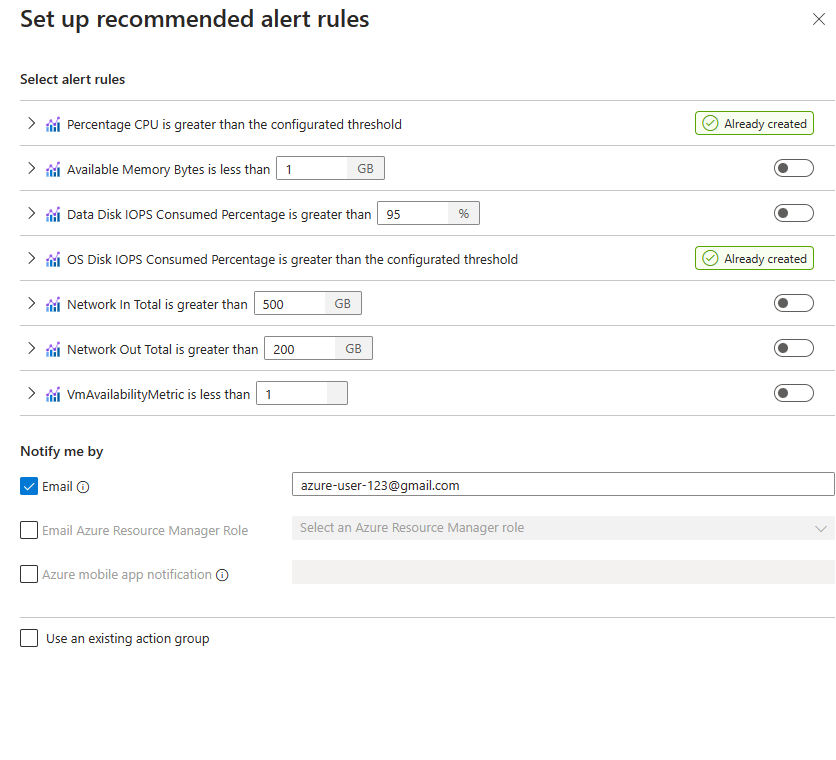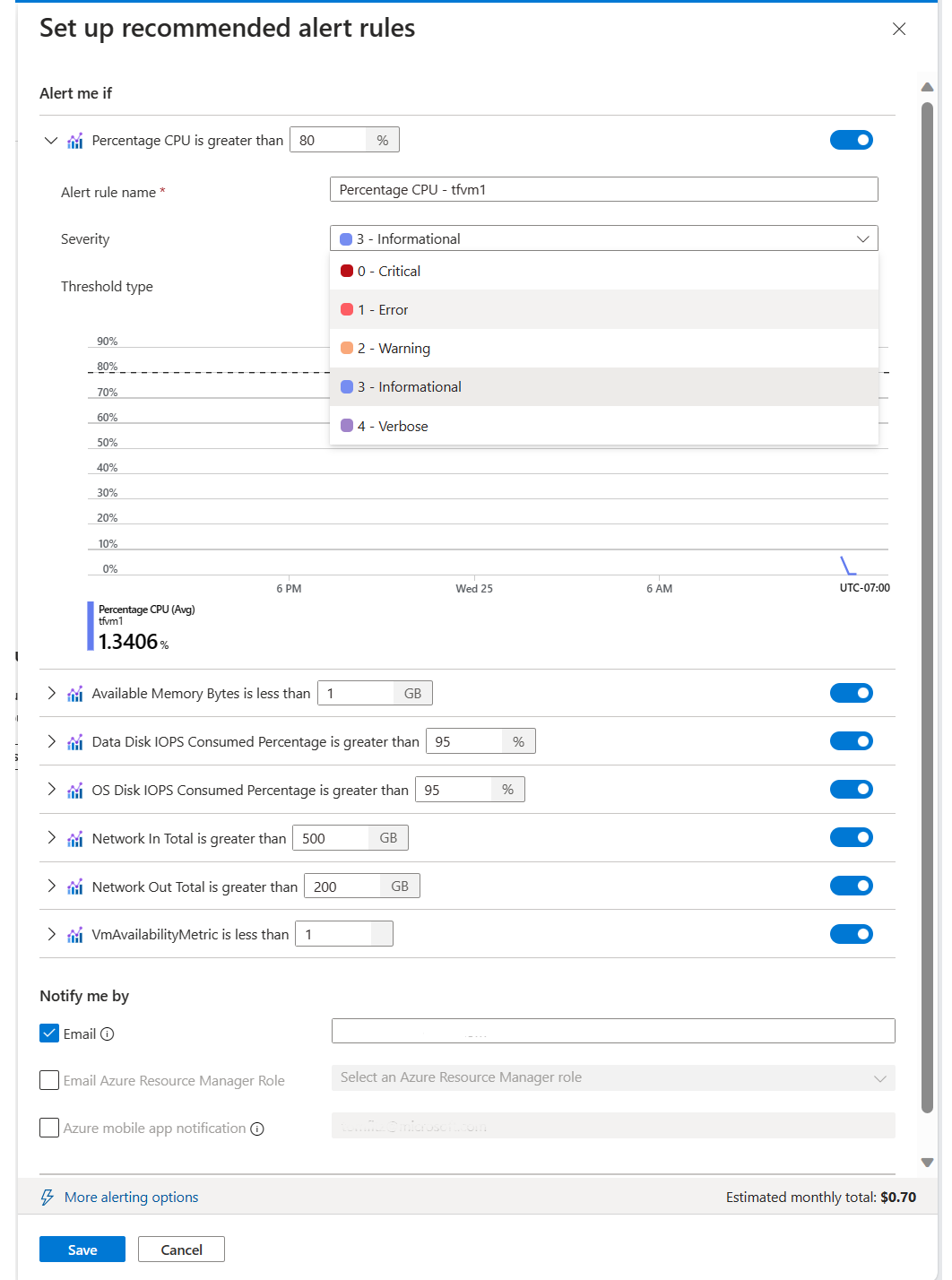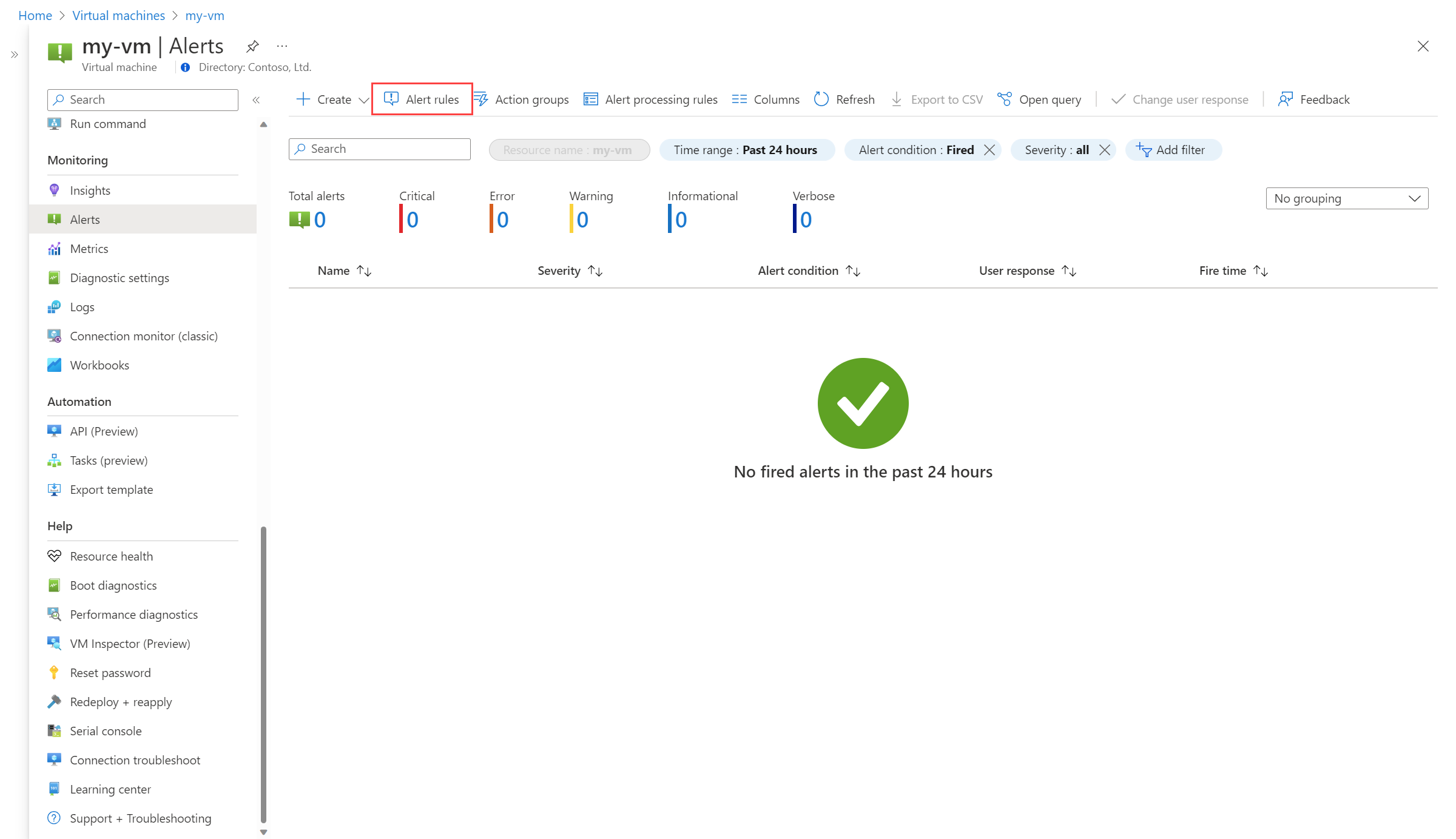教學課程: 啟用 Azure 虛擬機器的建議警示規則
Azure 監視器中的警示 識別資源是否狀況不良。 當您建立新的 Azure 虛擬機器時,您可以快速啟用一組建議的警示規則,為您提供一組常見計量的初始監視,包括 CPU 百分比和可用記憶體。
注意
如果您在建立虛擬機器時選取 [啟用建議的警示規則] 選項,則本教學課程中所述的建議警示規則已經存在。
在本文中,您將學會如何:
- 啟用 Azure 虛擬機器的建議警示。
- 指定警示引發時要通知的電子郵件位址。
- 檢視產生的警示規則。
必要條件
若要完成這篇文章中的步驟,您需要下列項目︰
- 要監視的 Azure 虛擬機器。
建立建議的警示規則
從 VM 的功能表中,選取 [監視] 區段中的 [警示]。 選取 [檢視 + 設定]。
會顯示建議警示規則的清單。 您可以選取要建立的規則。 您也可以變更建議的閾值。 請確定已啟用 電子郵件 並提供電子郵件地址,以在引發任何警示時收到通知。 將會使用此地址建立 動作群組。 如果您已經有想要使用的動作群組,您可以改為指定它。
展開每個警示規則以查看其詳細資料。 預設情況下,每個的嚴重性都是資訊性的。 您可能要變更為另一個嚴重性,例如 錯誤。
選取 [儲存] 以建立警示規則。
檢視已建立的警示規則
建立警示規則時,您會看到 VM 的警示畫面。
按一下 [警示規則] 以檢視您剛才建立的規則。 您可以按一下任何規則來檢視其詳細資料,並視需要修改其閾值。
下一步
既然您已知道有常見 VM 計量的警示,請建立警示規則來偵測 VM 何時離線。